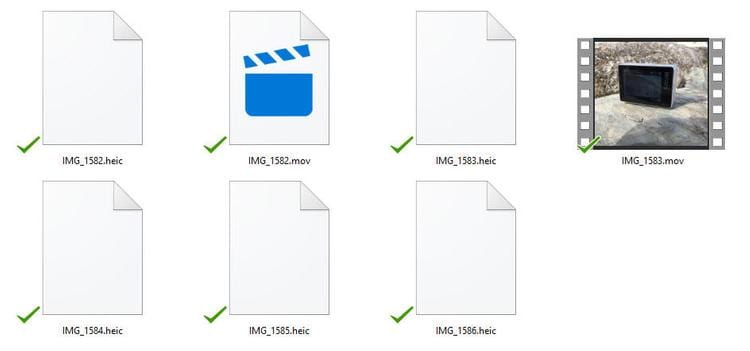Desde o iOS 11, a Apple tornou HEIC o formato de arquivo padrão para salvar fotos no iPhone e iPad. O afastamento do JPG é para reduzir o tamanho dos arquivos e seus outros benefícios, incluindo a capacidade de ter várias fotos (de uma sequência de burst, digamos) em um arquivo.
O Android 9 (Pie) também adicionou suporte para este formato de alta eficiência, e pode valer a pena usá-lo se o seu telefone ainda não salvar fotos neste formato moderno.
O problema é que seu laptop ou PC provavelmente não consegue abrir esses arquivos HEIC depois de importá-los do telefone. A Microsoft adicionou suporte a HEIC (e HEIF) na versão 1809 (atualização de outubro de 2018), mas você ainda pode ter que passar por alguns obstáculos antes que o aplicativo Fotos nativo abra esses arquivos e permita que você os visualize.
O que é um arquivo HEIC?
Se você copiar fotos de um iPhone ou iPad recente para um PC ou laptop, é provável que veja muitos arquivos HEIC estranhos:
O formato foi desenvolvido por MPEG – não pela Apple – então não é a Apple tentando fazer sua própria coisa proprietária. Na verdade, o HEIC está lentamente usurpando o formato JPG estabelecido (mas antigo e com falhas).
As imagens com um .heic são compactadas usando HEVC, que é o codec de vídeo de alta eficiência. Essas imagens são então armazenadas em um arquivo HEIF, que significa Formato de Arquivo de Alta Eficiência
Há muitos benefícios em usar arquivos HEIF, mesmo que seja um pouco confuso o fato de o arquivo ser denominado HEIC em vez de HEIF.
Veja por que os arquivos HEIC são ótimos:
- Cerca de metade do tamanho do JPG para a mesma qualidade
- Pode armazenar várias fotos em um arquivo (ideal para Live Photos e bursts)
- Suporta transparência como arquivos GIF
- Pode armazenar edições de imagens, como corte e rotação para que você possa desfazê-las
- Suporte a cores de 16 bits versus JPG de 8 bits
Como abro um arquivo HEIC no Windows 10?
Certifique-se de ter o Windows 10 versão 1809 ou posterior. (Se você não tiver certeza, digite winver na caixa de pesquisa no canto inferior esquerdo da área de trabalho do Windows 10 e pressione Enter.) Se a versão for inferior a 1809, abra o aplicativo Configurações e vá para Atualização e segurança> Windows Atualizar.
Em seguida, você precisa instalar o utilitário de suporte, disponível na Microsoft Store como Extensões de imagem HEIF. Geralmente custa £ 0,79 / US $ 0,99, mas pode já estar instalado no seu dispositivo.
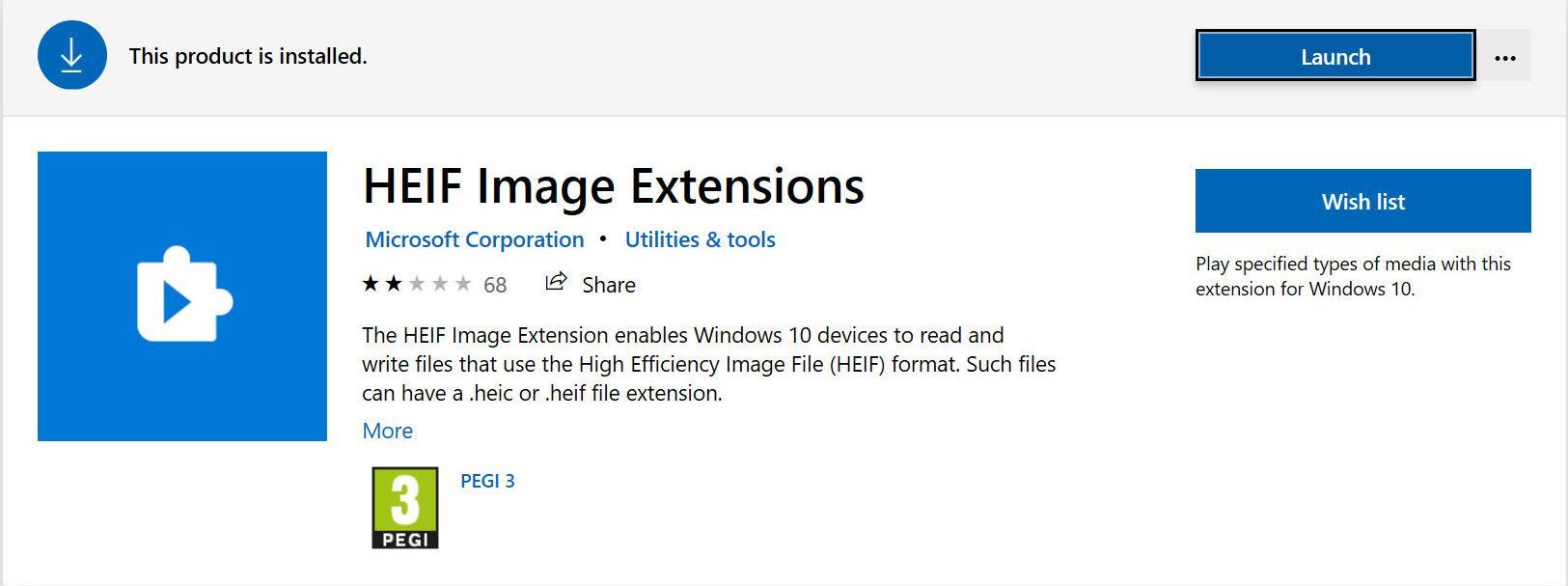
Agora, clique no seguinte link para obter as extensões de vídeo HEVC. Isso também custará £ 0,79 / US $ 0,99, mas parece um pequeno preço a pagar pela funcionalidade extra.
Um método anterior permitia que você obtivesse esta ferramenta gratuitamente usando o idêntico Versão do fabricante do dispositivo, mas desde outubro de 2020 só estará disponível se você resgatar um código qualificado.
Veja mais sobre a abertura de vídeos H.265 em nosso guia separado: Como instalar codecs HEVC no Windows.
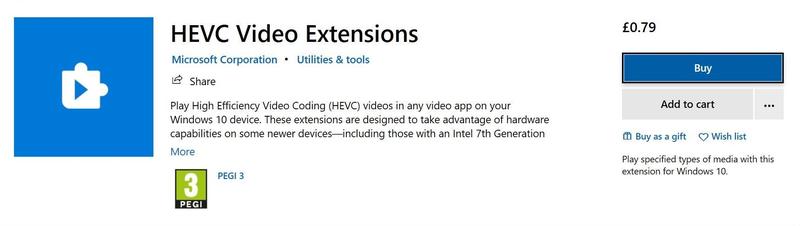
Para ambas as ferramentas, clique no botão ‘Get’ e aguarde a instalação do software.
Agora, você deve descobrir que clicar duas vezes em um arquivo .heic o abrirá no aplicativo Fotos do Windows 10 padrão. Caso contrário, você deverá ver uma janela semelhante a esta abaixo, onde pode clicar no aplicativo Fotos e marcar a caixa marcada: Sempre usar este aplicativo para abrir arquivos .HEIC.
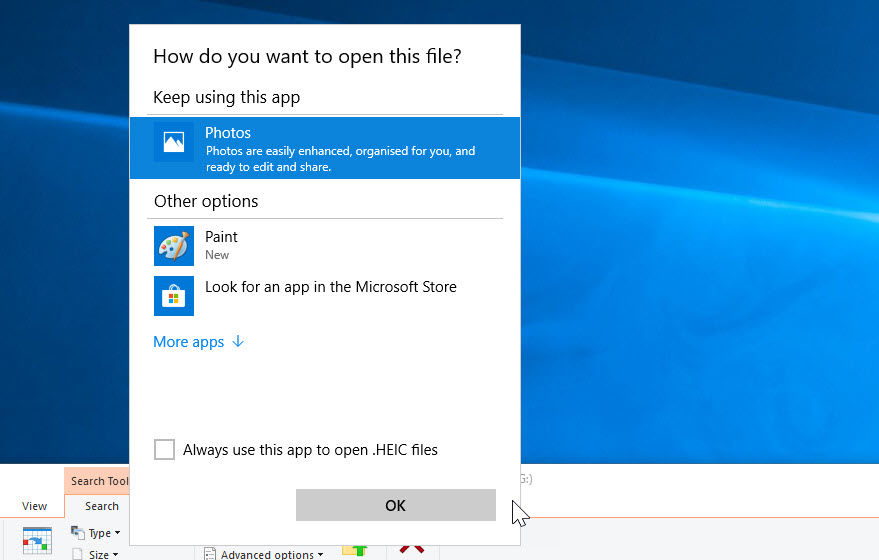
Como converter HEIC para JPG
Quando você abre um arquivo, ele se comporta como um JPG normal. Você pode editá-lo normalmente usando as ferramentas disponíveis no aplicativo Fotos, mas também notará que, mesmo que não faça nenhuma alteração após clicar no botão ‘Editar e Criar’ no canto superior direito, há um ícone azul O botão Salvar uma cópia ‘na parte inferior permite que você salve novamente a foto em seu formato preferido, incluindo JPG.
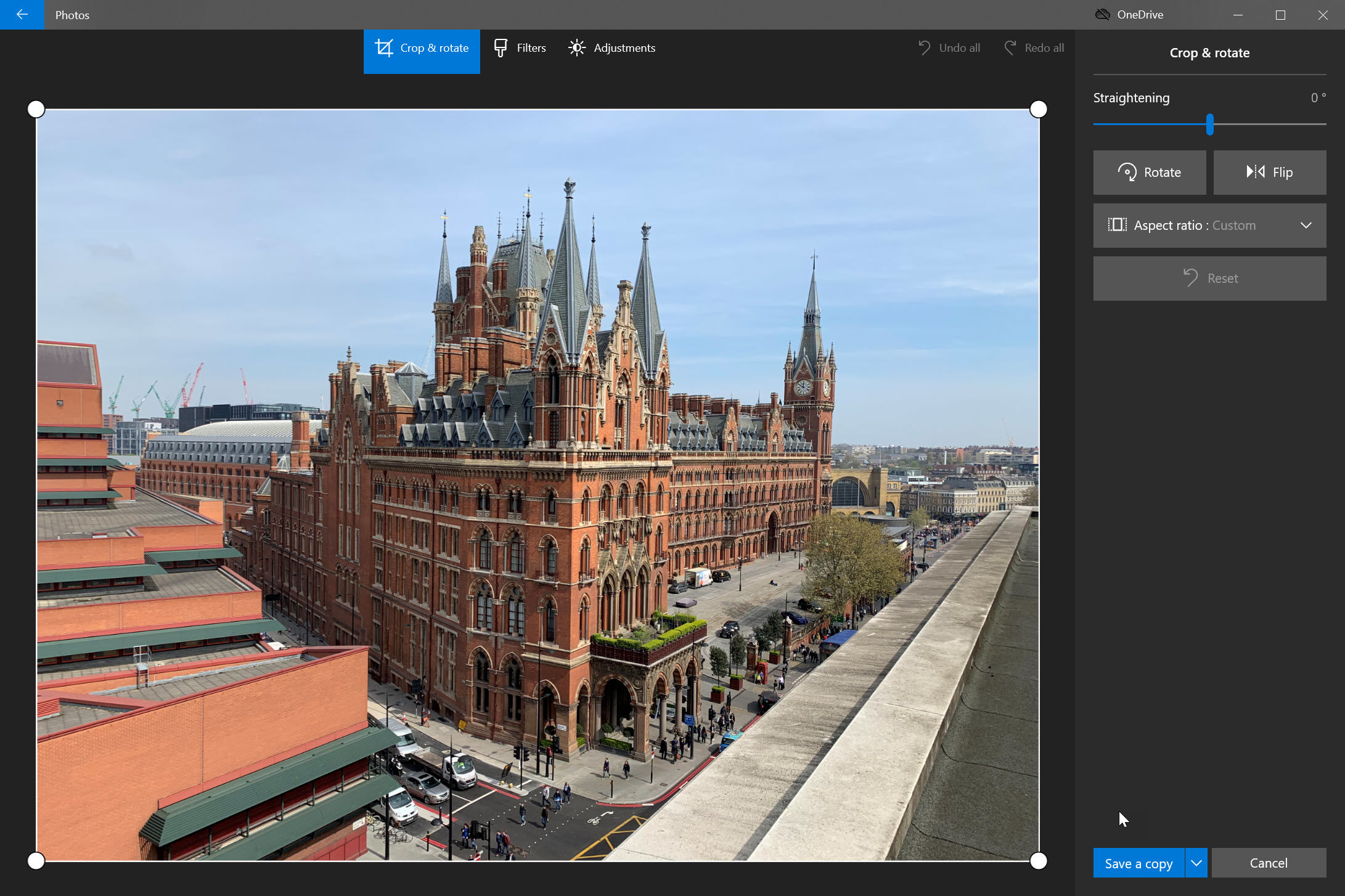
Esse método é bom se você deseja converter uma foto ocasional, mas existem maneiras muito mais fáceis de converter em lote muitas fotos para JPG
Existem alguns aplicativos gratuitos, incluindo iMazing HEIC Converter e o conversor HEIC para JPG da Apowersoft, além de conversores online como HEIC para JPG.
Se você quiser mais controle, como o nível de compactação JPG, renomeação de arquivos e muito mais, verifique HEIC de Duckhead para JPG – o conversor de imagem HEIC na Microsoft Store.
Aqui, estamos usando o conversor iMazing, um pequeno aplicativo que permite arrastar e soltar arquivos e escolher se deseja convertê-los para JPG ou PNG, bem como a pasta de saída.
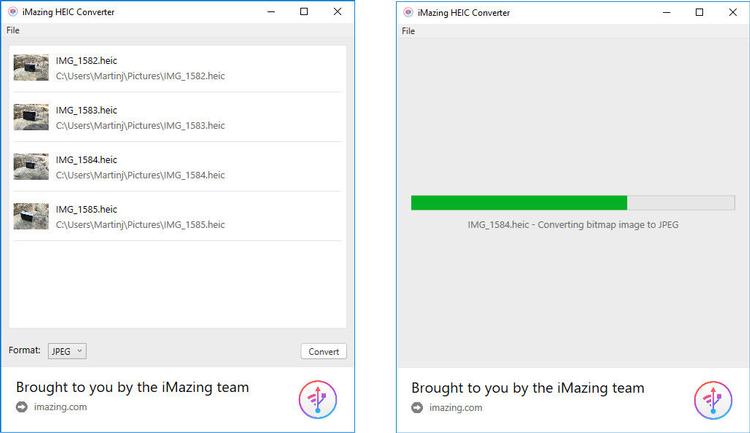
Compartilhe como JPG do seu iPhone
Se você preferir evitar a conversão de arquivos no Windows, enquanto ainda tiver as fotos em seu iPhone ou iPad, você pode selecioná-las e compartilhá-las no aplicativo Fotos por e-mail ou carregá-las em um serviço de armazenamento em nuvem.
Quando você fizer isso, eles serão convertidos em JPEGs automaticamente. Ao optar por compartilhar via Mail, você poderá escolher o tamanho – sempre escolha o tamanho de arquivo original (máximo) se quiser manter a melhor qualidade.
E se você escolher um provedor de nuvem como o Google Drive, verá que os arquivos serão salvos com uma extensão .jpeg.
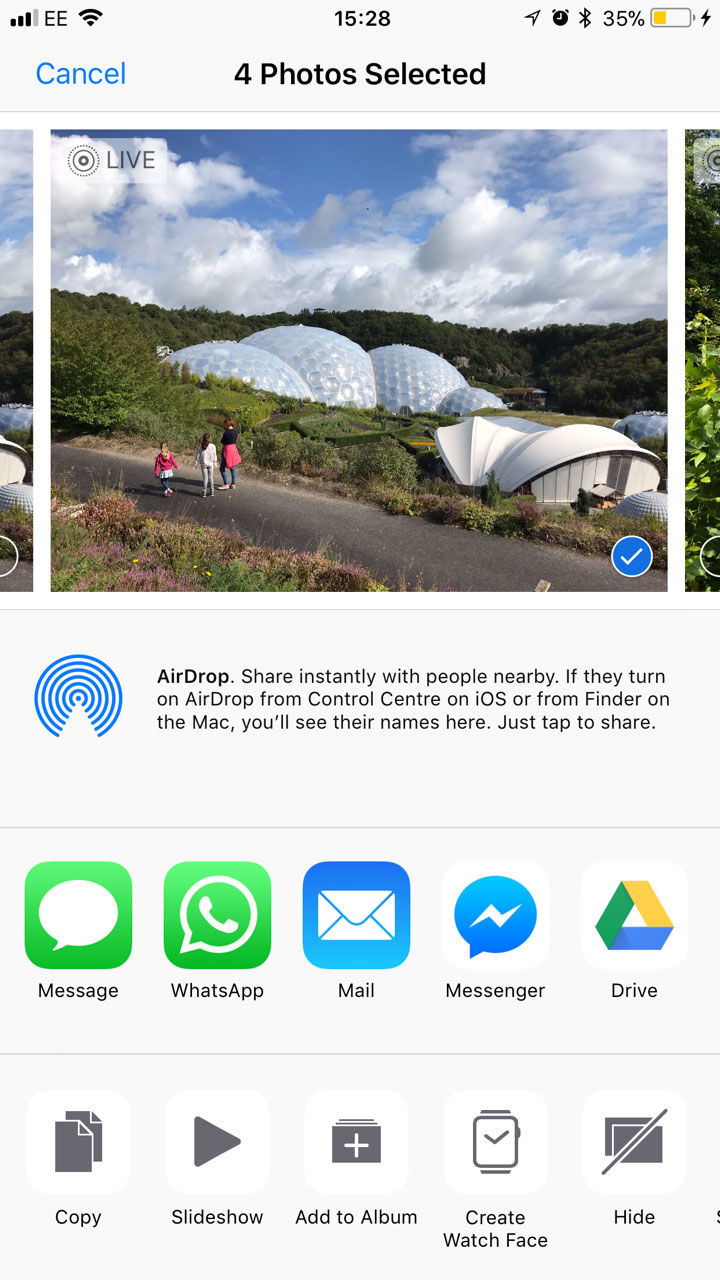
Como posso impedir que meu iPhone salve fotos no formato HEIC?
Abra o aplicativo Configurações e role para baixo até ver Câmera. Toque nele e em Formatos.
Você verá esta tela e precisará alterá-la de Alta Eficiência para Mais Compatível:
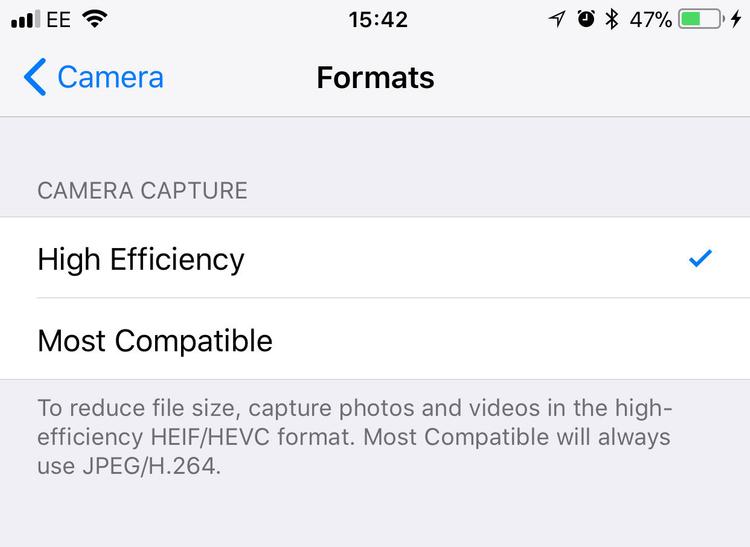
Você pode querer ler nossas dicas para tirar melhores fotos com seu iPhone.
É uma história semelhante para vídeos, com arquivos H.265 exigindo um codec para serem abertos em determinados aplicativos. Saiba mais em nosso guia sobre como instalar codecs HEVC no Windows.